win10系统如何防止硬盘数据丢失?
摘要:在以前的win764位旗舰版iso系统中,咱们曾经介绍过这样的一个操作,那便是对咱们的win7旗舰版系统设置还原点,不管是电脑出现崩溃或者是...
在以前的win7 64位旗舰版iso系统中,咱们曾经介绍过这样的一个操作,那便是对咱们的win7旗舰版系统设置还原点,不管是电脑出现崩溃或者是数据丢失的情况,咱们只需要一键还原系统,那么咱们丢失的文件就会找回来,但是每次都要去设置还原点,似乎步骤还是繁琐了一些。升级到win10系统之后,这种害怕硬盘数据丢失的顾虑依然是存在的,只不过现在的win10系统已经有了硬盘的设置功能,可以防止硬盘数据的丢失,下面,小编就来详细的讲述一下!
1.首先,咱们直接按下win10电脑键盘上的windows键,然后在出现的快捷菜单中,咱们点击选中其中的控制面板。
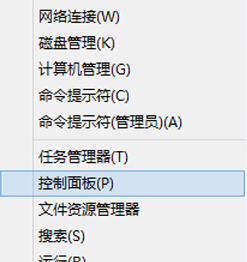
2.在打开的控制面板界面中,咱们找到并点击其中的存储空间。
3.之后就会出现管理存储空间的串口了,咱们点击左侧菜单中的创建新的池和存储空间。
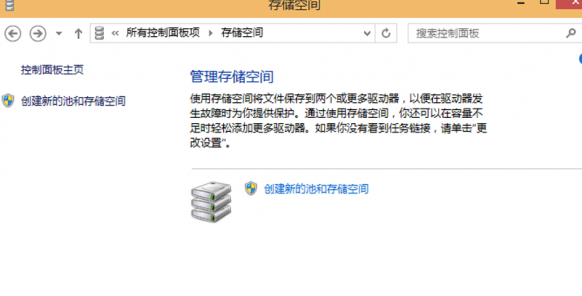
4.接下来,咱们就可以选择要用来创建存储池的驱动器,然后点击创建池。指定驱动器名称和驱动器号,然后选择一种布局(三种布局的具体含义见小知识)。指定存储空间大小,然后单击创建存储空间即可。
【win10系统如何防止硬盘数据丢失?】相关文章:
